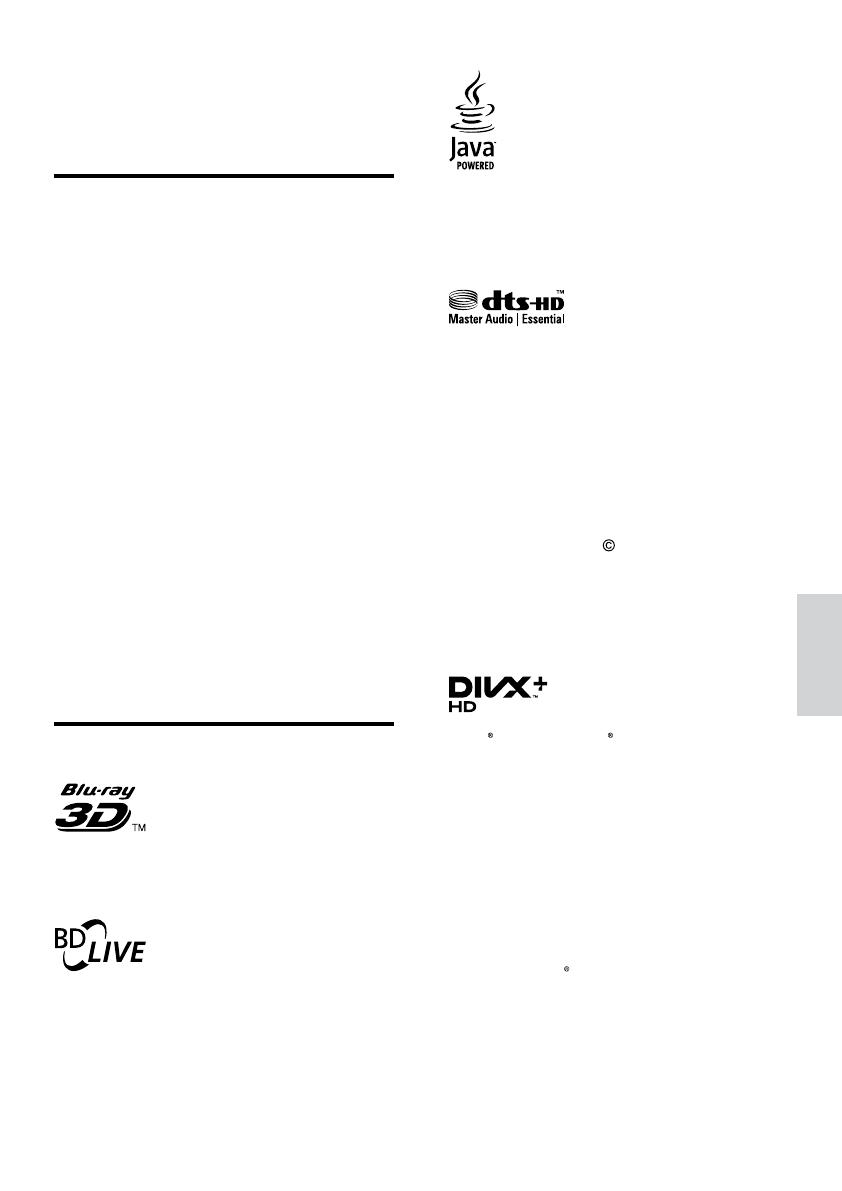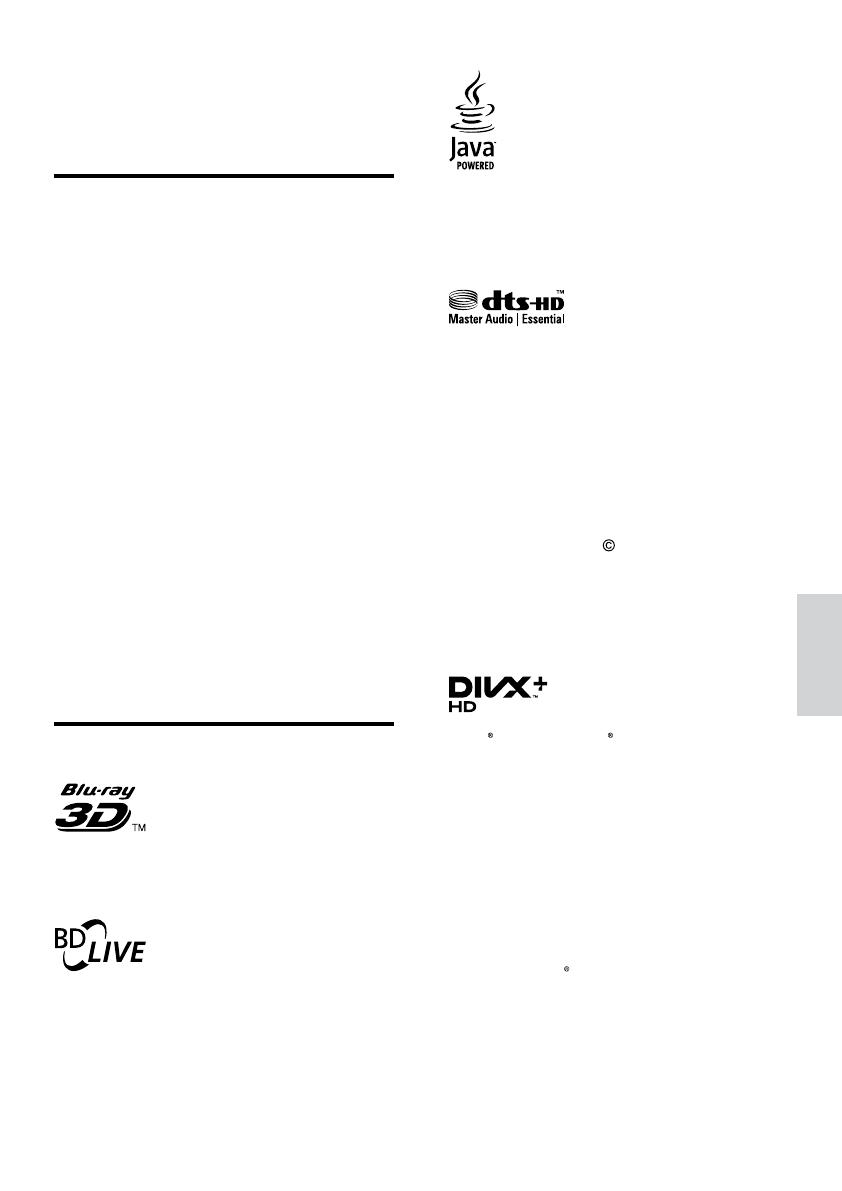
5
Slovensky
Java a všetky ostatné ochranné známky a logá sú
ochranné známky alebo registrované ochranné
známky spoločnosti Sun Microsystems, Inc. v
USA a/alebo iných krajinách.
Vyrobené v licencii a na základe amerických
patentov: 5,451,942; 5,956,674; 5,974,380;
5,978,762; 6,226,616; 6,487,535; 7,392,195;
7,272,567; 7,333,929; 7,212,872 a iných
amerických a celosvetových registrovaných
patentov alebo patentov v prebiehajúcom
patentovom konaní. DTS a symbol sú
registrované ochranné známky a logo DTS-HD,
DTS-HD Master Audio | Essential a DTS sú
ochranné známky spoločnosti DTS, Inc. Softvér
je súčasťou produktu.
DTS, Inc. Všetky práva
vyhradené.
Vyrobené v rámci licencie od spoločnosti
Dolby Laboratories. Dolby a symbol dvojitého
D sú ochranné známky spoločnosti Dolby
Laboratories.
DivX , DivX Certied , DivX Plus™ HD a
príslušné logá sú ochranné známky spoločnosti
DivX, Inc., a ich používanie sa riadi licenciou.
ČO JE DIVX VIDEO: DivX® je digitálny formát
videa vytvorený spoločnosťou DivX, Inc. Toto
je zariadenie s ociálnou certikáciou DivX
Certied®, ktoré prehráva video vo formáte
DivX. Navštívte lokalitu divx.com, kde nájdete
ďalšie informácie a softvérové nástroje na
konverziu súborov do formátu videa DivX.
INFORMÁCIE O FORMÁTE DIVX VIDEO-
ON-DEMAND: Toto zariadenie s certikáciou
pre formát DivX
je potrebné zaregistrovať, aby
mohlo prehrávať zakúpené videá vo formáte
DivX Video-on-Demand (VOD). Ak chcete získať
registračný kód, nájdite časť DivX VOD v ponuke
nastavení zariadenia. Ďalšie informácie o vykonaní
registrácie nájdete na lokalite vod.divx.com.
3 Upozornenie
Táto časť obsahuje upozornenia týkajúce sa
autorských práv a ochranných známok.
Softvérsotvorenýmzdrojovým
kódom
Spoločnosť Philips Electronics Singapore Pte
Ltd týmto ponúka možnosť poskytnutia, na
základe požiadania, kópie úplného zdrojového
kódu pre balíky softvéru s otvoreným zdrojovým
kódom chránené autorským právom použité
v tomto výrobku, pre ktoré je takýto spôsob
sprístupnenia vyžadovaný príslušnými licenciami.
Táto ponuka platí po dobu troch rokov od
zakúpenia výrobku pre kohokoľvek, kto dostal
tieto informácie. Ak chcete získať zdrojový
kód, pošlite e-mail na adresu open.source@
philips.com. Ak nechcete použiť e-mail alebo
ak nedostanete potvrdenie o prijatí do jedného
týždňa od odoslania správy na túto e-mailovú
adresu, napíšte na poštovú adresu „Open Source
Team, Philips Intellectual Property & Standards,
P.O. Box 220, 5600 AE Eindhoven, The
Netherlands“. Ak na svoj list nedostanete včasnú
odpoveď, pošlite e-mail na vyššie uvedenú
e-mailovú adresu. Texty licencií a vyhlásení pre
softvér s otvoreným zdrojovým kódom použitý
v tomto výrobku sú uvedené v návode na
používanie.
Ochrannéznámky
„Blu-ray 3D“ a logo „Blu-ray 3D“ sú ochranné
známky asociácie Blu-ray Disc Association.
BONUSVIEW™
„BD LIVE“ a „BONUSVIEW“ sú ochranné
známky spoločnosti Blu-ray Disc Association.
SK